Graças ao cliente Samba, é possível acessar compartilhamentos de rede em máquinas Windows também a partir das máquinas Linux da rede. É possível também compartilhar arquivos e impressoras (que ficam disponíveis tanto para as máquinas Windows, como também para outras máquinas Linux da rede) usando o servidor Samba, como veremos no capítulo 6.
No Ubuntu, você pode usar o módulo de acesso a compartilhamentos do Nautilus, disponível no menu “Locais > Rede” (no menu do topo da tela). Ao ser aberto, ele mostra os servidores e compartilhamentos disponíveis dentro do ícone “Rede Windows”:
Você pode também especificar compartilhamentos manualmente usando a opção “Locais > Conectar ao Servidor”. No menu seguinte, especifique o IP ou o nome do servidor, seguido do nome do compartilhamento que será acessado. A opção “Pasta” fica vazia e o login de acesso é especificado na opção “Nome do Usuário”. A opção “Nome do Domínio” é usada apenas caso o servidor a ser acessado tenha sido configurado para fazer parte de um domínio Windows, ou caso a rede utilize o Active Directory (veja mais detalhes no tópico sobre servidores Windows, no capítulo 6):
Isso cria um ícone no desktop, que dá acesso aos arquivos do compartilhamento. Se o usuário e senha usados para acesso ao compartilhamento forem os mesmos que você usa para fazer login localmente, os arquivos são acessados diretamente, caso contrário é solicitada a senha.
Estas são na verdade funções do Nautilus (o gerenciador de arquivos do Gnome), que estão disponíveis também em outras distribuições, embora o acesso a elas possa ser feito de formas diferentes.
Outro programa muito usado é o “Smb4k“, que vem instalado por padrão em diversas distribuições baseadas no KDE. Ao ser aberto, ele mostra os grupos de trabalho disponíveis na rede e, dentro de cada um, os servidores e compartilhamentos. Ao clicar sobre um compartilhamento que exige autenticação, ele abre um prompt de login; e os compartilhamentos acessados aparecem no menu da direita. Clicando sobre eles você abre uma tela do gerenciador de arquivos:
Os compartilhamentos acessados através do Smb4k são, na verdade, montados dentro da pasta “smb4k”, dentro do seu diretório home. Eles são organizados em uma estrutura de pastas, onde temos uma pasta separada para os compartilhamentos de cada servidor. Note que quando falo em “servidor” me refiro a qualquer máquina da rede que esteja compartilhando arquivos.
Em casos onde o Smb4k não consiga mostrar corretamente os compartilhamentos, ou a navegação fique instável, você pode indicar manualmente o endereço IP de uma máquina Windows, ou servidor Samba de onde ele obterá a lista dos compartilhamentos. Acesse o “Configurações > Configurar Smb4k > Rede” e indique o servidor na opção “Query a master browser to retrieve the browse list”.
Na opção “Compartilhamentos”, você pode marcar a opção “Remount recently used shares on program start”, que faz com que ele “lembre” dos compartilhamentos acessados e restaure o acesso a eles ao ativar o programa, mesmo depois de reiniciar a máquina.
Outra opção para acessar os compartilhamentos é usar o módulo “smb:/” do Konqueror. Abra uma janela do gerenciador de arquivos e digite “smb://servidor” (onde o “servidor” pode ser o endereço IP, ou o nome do servidor Windows ou Samba dentro da rede) para ver os compartilhamentos disponíveis. Você pode digitar também “smb://grupo” (onde “grupo” é o nome do grupo de trabalho) ou mesmo apenas “smb:/” (neste caso com uma única barra) para que ele tente mostrar toda a rede:



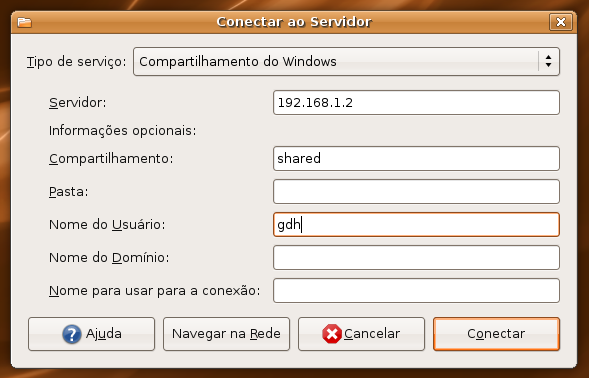

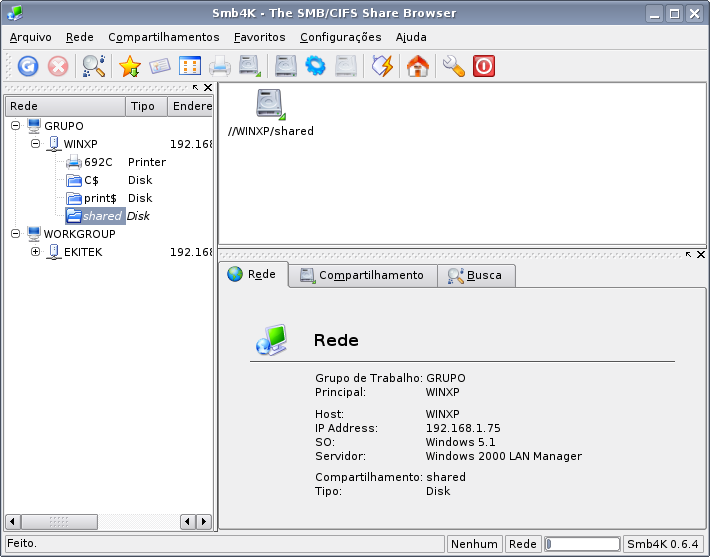
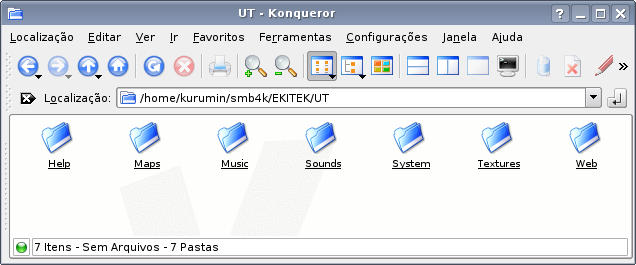
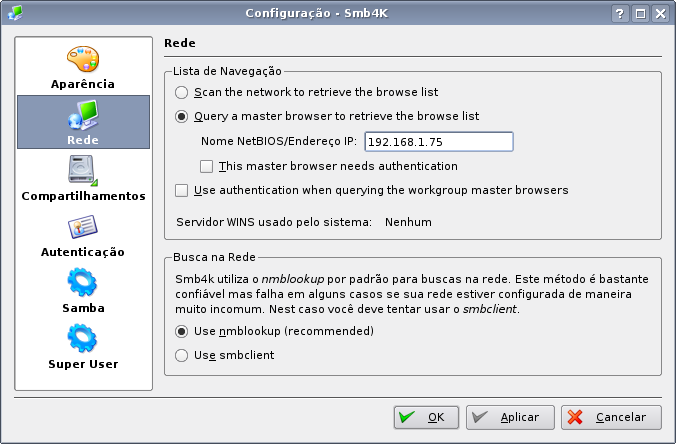
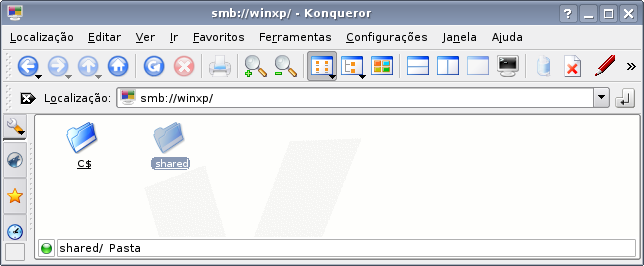



Deixe seu comentário